Telefonul mobil a devenit un element aproape esential in viata noastra, nu degeaba au devenit adevarate calculatoare de buzunar cu care sa indeplinim tot felul de sarcini. Cu siguranță că de mai multe ori ne-ar fi plăcut să putem scrie pe el direct de pe PC-ul nostru, fără a fi nevoie să-l deblochăm fizic.
Din fericire, este ușor să ne accesăm mobilul direct de pe PC, prin diferite programe de la terți. În acest fel putem efectua diferite operațiuni precum accesarea notificărilor, scrierea mesajelor, partajarea fotografiilor și a altor fișiere sau efectuarea de apeluri. În continuare, vom vedea care sunt cele mai bune opțiuni pentru a ne putea controla mobilul și a putea scrie folosind computerul.
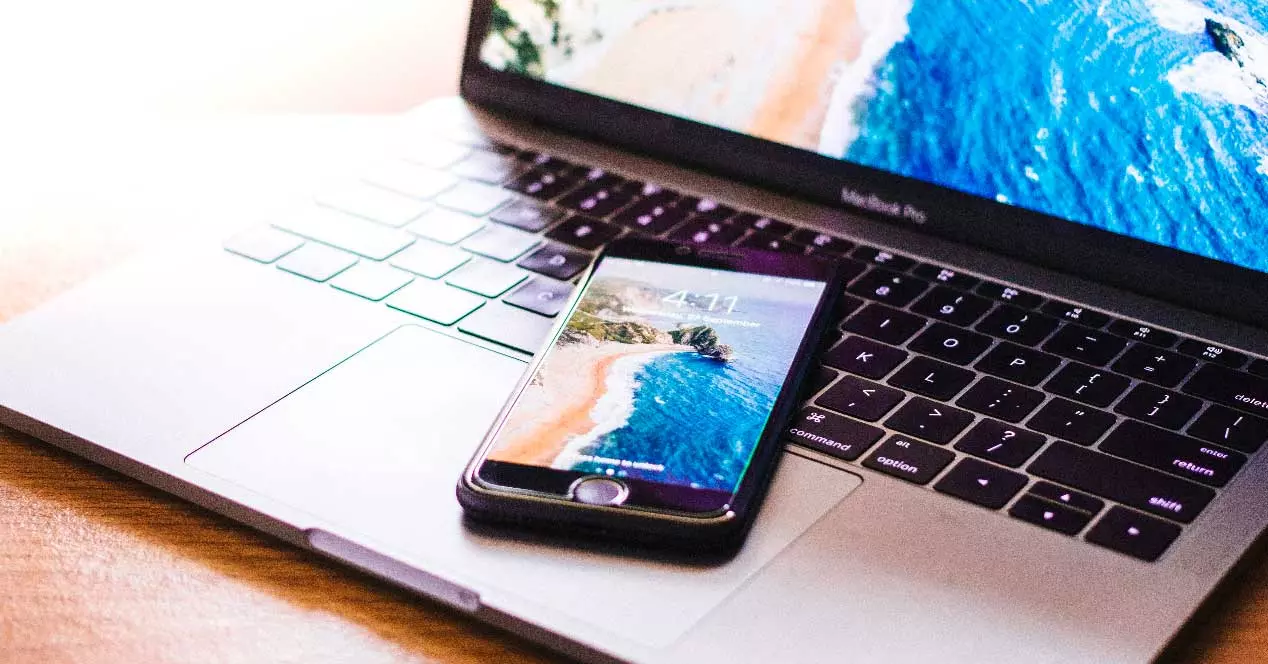
AirDroid, controlează mobilul de pe un desktop
Este o aplicație care ne oferă acces la majoritatea celor mai importante funcții pe care le putem realiza cu mobilul, dar de pe computer. Serviciul are un Versiunea gratuită , precum și aplicații pentru ambele ferestre din și macOS. Deși, putem folosi orice browser web pentru a-l folosi cu ușurință. Pentru aceasta va fi necesar ca atât PC-ul cât și mobilul să fie conectați la aceeași rețea.
Pentru început, primul lucru pe care trebuie să-l facem este descărcați AirDroid pe mobilul nostru, acceptând acele solicitări de permisiuni pe care le solicită. De asemenea, trebuie să deschidem browserul nostru preferat pe PC și să scriem web.airdroid.com în bara de adrese sau pur și simplu click pe acest link .
Odată instalat pe telefon, ne putem înregistra și autentifica. Acum pe ecranul principal facem clic pe pictograma Scan pe care o găsim în partea de sus a ecranului lângă AirDroid web și scanăm codul QR care apare în browser și am terminat, ne vom conecta și vom putea accesa funcțiile telefonului mobil din browserul PC-ului.
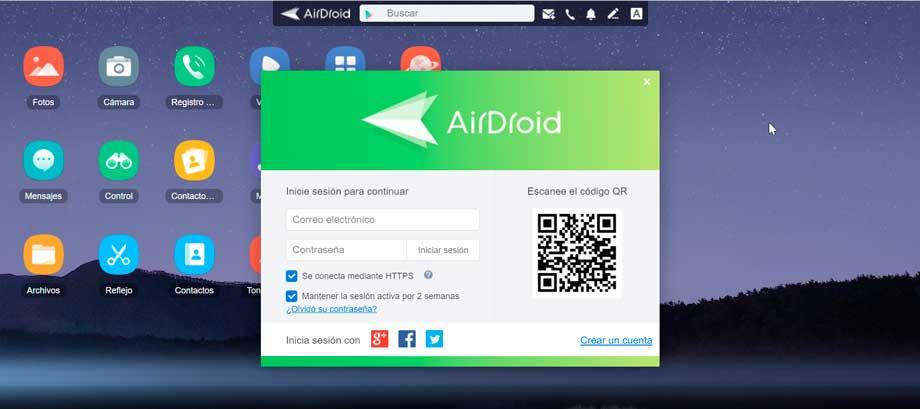
Interfața web a programului este similară cu cea a unui desktop, unde putem vedea funcțiile disponibile în stânga, precum și instrumente și informații despre telefonul nostru în dreapta.
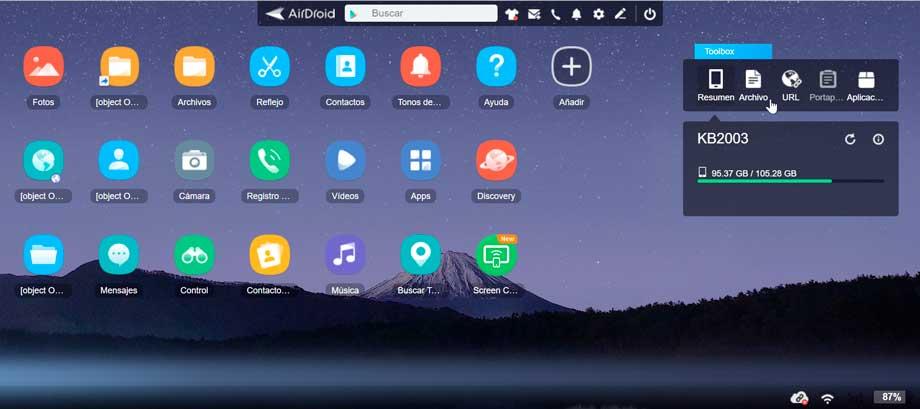
Pentru a efectua orice acțiune, va fi necesar acorda permisiunile pertinente din „Eu și Securitate” și secțiunile „Funcții de la distanță”. Putem folosi camera, duplica ecranul, scrie mesaje, ne accesa contactele etc., atâta timp cât acordăm permisiunile necesare pentru ca acesta să fie activat în On .
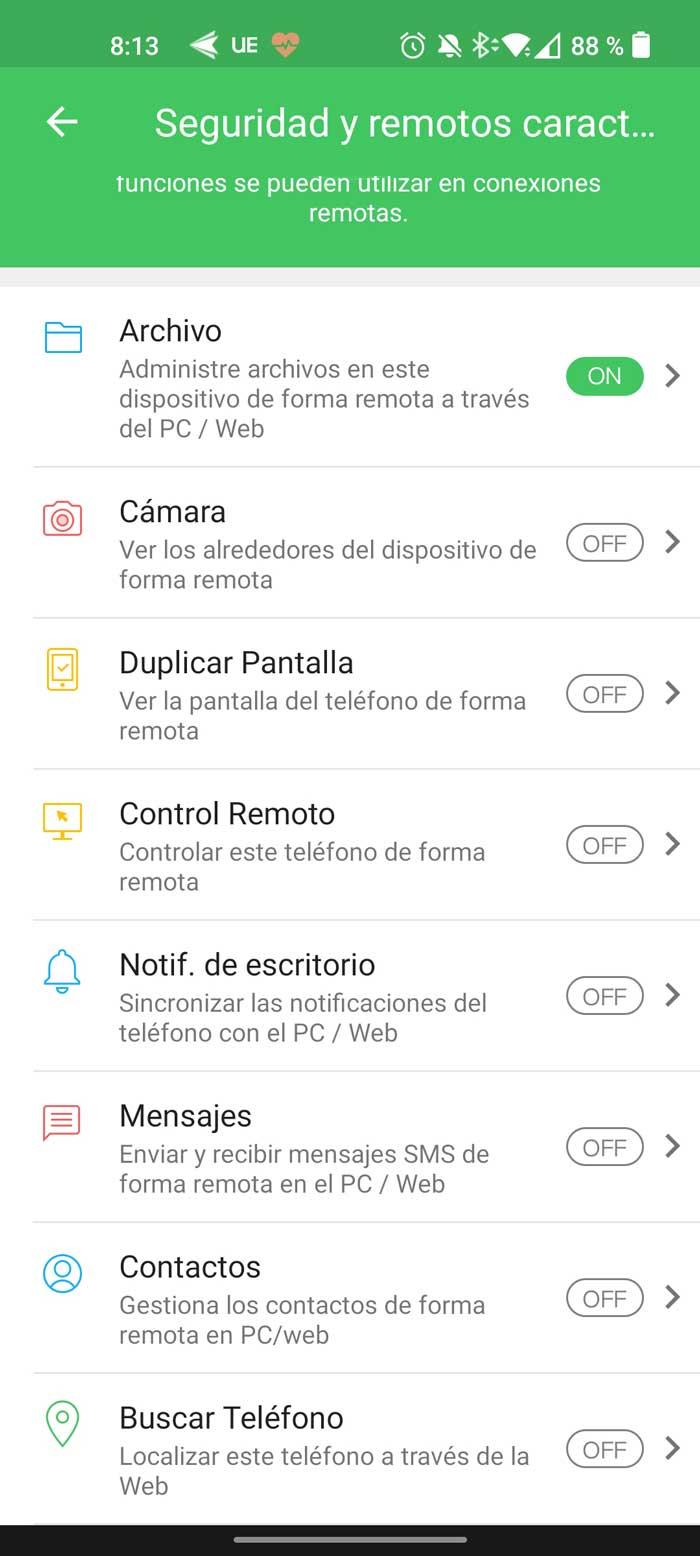
Singura limitare pe care o vom găsi este aceea nu este compatibil cu aplicațiile de la terți , dar putem efectua apeluri, scrie SMS-uri, ne accesăm fotografiile, videoclipurile și muzica, putem seta o alarmă etc.
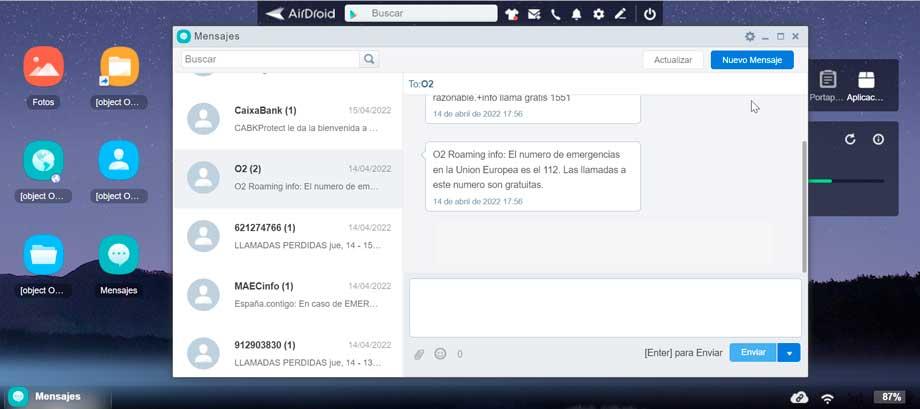
Airdroip are, de asemenea, o versiune Premium care are un preț de 3.99 USD pe lună sau 29.99 USD pe an, care ne permite să eliminăm reclamele, deși majoritatea funcțiilor sunt disponibile cu planul său gratuit.
AirDroid Cast, oglindiți ecranul pe computer
Cu AirDroid Cast vom putea partaja ecranul mobilului nostru cu PC-ul pentru a-l putea folosi în totalitate, putând scrie de pe computer fără a fi nevoie de telefon, dar din moment ce face acest lucru, este de a replica ecran dacă va fi necesar ca ecranul să fie pornit. În schimb, vom putea lucra cu aplicații terțe, scrieți pentru WhatsApp, Telegram etc., precum și mutarea fișierelor pe și de pe mobilul nostru.
Aplicația permite oglindirea formelor de bază în versiunea gratuită. Pentru a începe trebuie să descarcăm aplicația pentru Windows sau macOS de pe site-ul dezvoltatorului , Precum și Aplicație Android Cast pentru mobil.
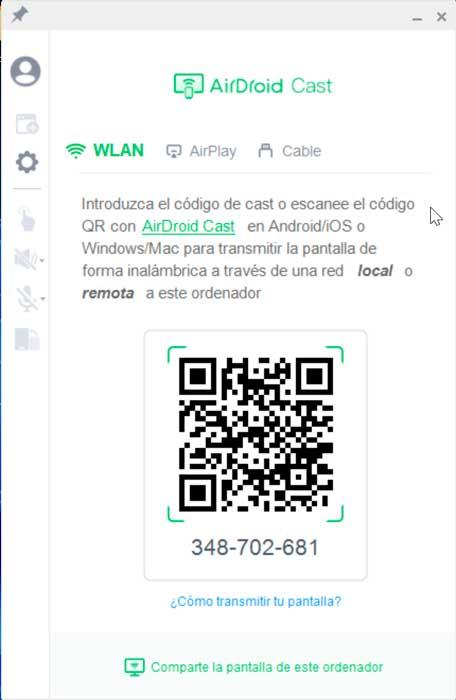
Mai târziu trebuie să pornim aplicațiile pe ambele dispozitive. Un cod QR și un număr vor apărea în aplicația pentru computer. Din aplicația mobilă trebuie notează numerotarea sau scanează codul QR pentru a începe transmisia. Pentru securitate va fi necesar să se acorde permisiuni pentru ca ecranul să fie transmis către computer.
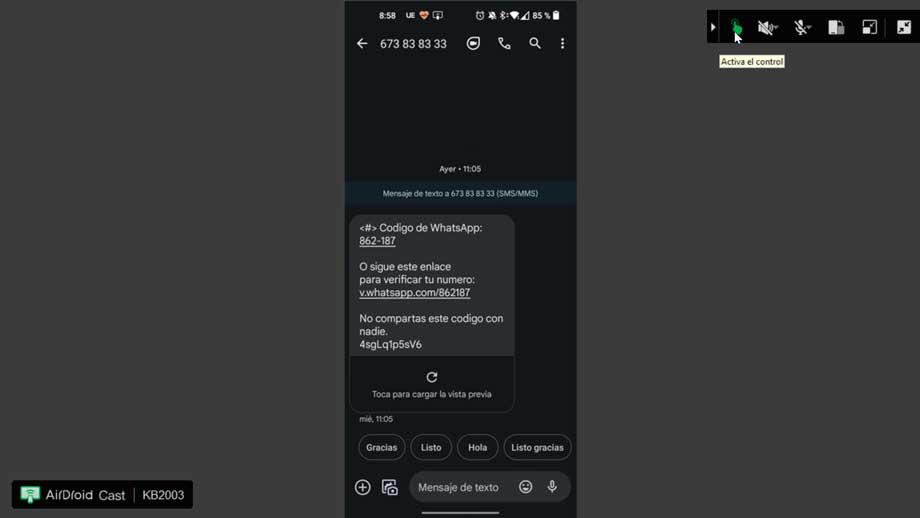
Pentru a putea scrie pe mobil va fi necesar să faceți clic pe Butonul „Activați controlul”. Pentru a-l activa va fi necesar să avem contractată versiunea sa Premium care are un cost de 3.49 euro pe lună. În acest fel vom avea acces la toate aplicațiile și vom putea să-l gestionăm de pe PC și să scriem pe el, așa cum am face-o direct de pe mobil. Cu versiunea gratuită, va fi posibilă doar oglindirea ecranului telefonului pe computer.
Link mobil și link la Microsoft Windows
Cunoscut anterior ca Telefonul tău. Este un Microsoft aplicație special dezvoltată pentru a lega Android mobil cu PC-ul. În acest fel, vom putea accesa un număr mare de funcții precum răspunsul la mesaje text, primirea apelurilor, vizualizarea notificărilor etc., totul gratuit. În plus, putem copia, edita și chiar trage și plasează fotografii fără a fi nevoie să atingem telefonul.
Pentru a începe trebuie să rulăm aplicația care este preinstalată nativ atât în Windows 10, cât și în Windows 11 sub numele de Link mobil . Pentru a-l rula, vom folosi motorul de căutare din meniul Start pentru a introduce linkul mobil și a selecta aplicația. De asemenea, va trebui să descarcăm Link către Windows aplicatie de mobil din Play Store .
Odată ce rulăm aplicația în Windows va trebui să ne logăm cu contul nostru Microsoft, lucru pe care va trebui să îl facem și din aplicația mobilă, în ambele cazuri cu același cont. În continuare, din browserul web al PC-ului accesăm adresa www.aka.ms/addComputer. Făcând asta, va fi arata-ne in aplicatia Mobile Link un PIN că trebuie să scriem în aplicația mobilă pentru a lega ambele dispozitive. Ulterior trebuie să acceptăm permisiunile necesare pentru a afișa conținutul mobilului pe PC.
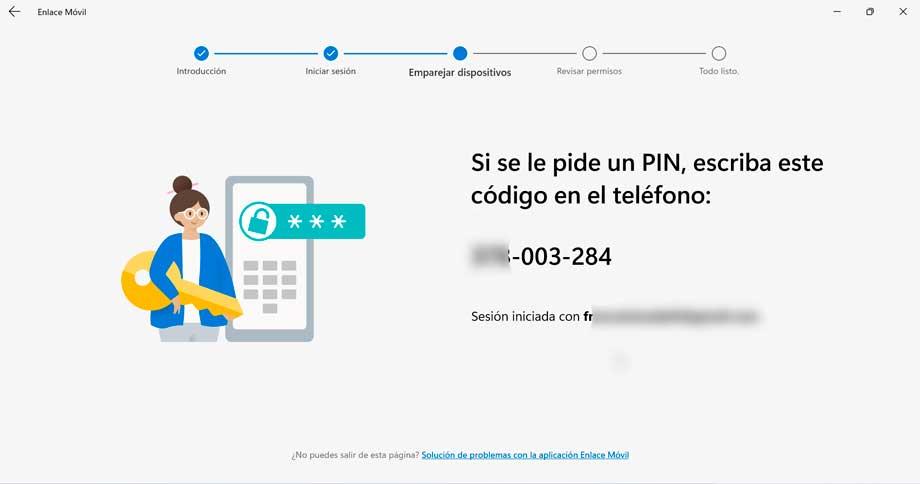
Odată realizat acest lucru, vom avea acces la aplicație. În partea stângă a ecranului avem acces la notificări, mesaje, fotografii, apeluri și contacte. Pentru a putea scrie orice mesaj de pe computer, faceți clic pe butonul Chat cont secțiunea și vom putea scrie fără a folosi mobilul.
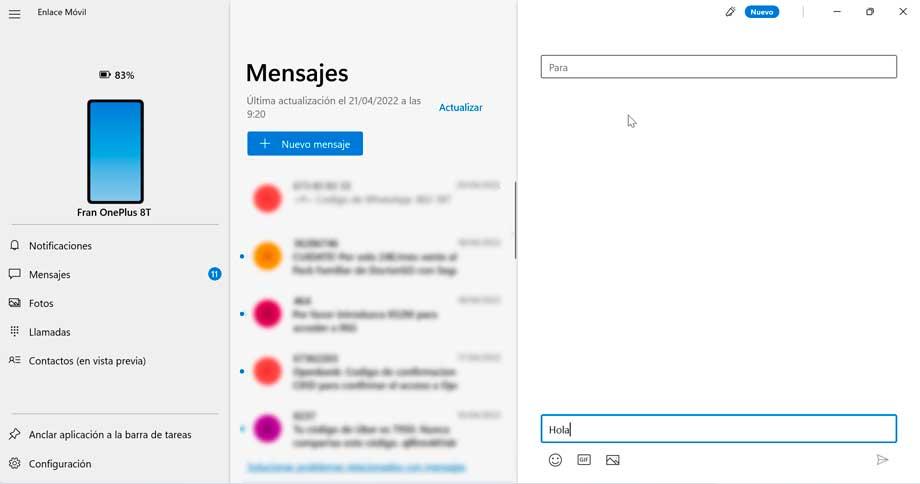
Principalul său dezavantaj este că nu îl vom putea folosi cu aplicații terțe precum WhatsApp sau Telegram, așa că dacă vrem să scriem, va fi exclusiv prin SMS.